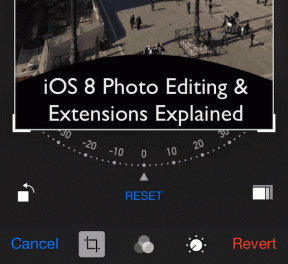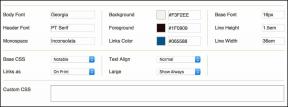Як видалити пристрій з Apple ID
Різне / / November 28, 2021
У вас більше одного пристрою Apple? Якщо так, то ви повинні зрозуміти, як працює Apple ID. Це найкраща функція пристроїв Apple для забезпечення безпеки пристроїв і даних. Крім того, використання одного бренду, тобто Apple, для всіх різних пристроїв допомагає об’єднати їх разом в екосистему Apple. Таким чином, його використання стає легшим і кращим. Однак наявність великої кількості пристроїв, підключених до одного Apple ID, може викликати проблеми в безперебійній роботі гаджетів. У цьому посібнику ви дізнаєтеся, як переглянути список пристроїв Apple ID та видалити пристрій із Apple ID. Тому прочитайте всі методи, щоб зрозуміти, як видалити Apple ID з iPhone, iPad або Mac.
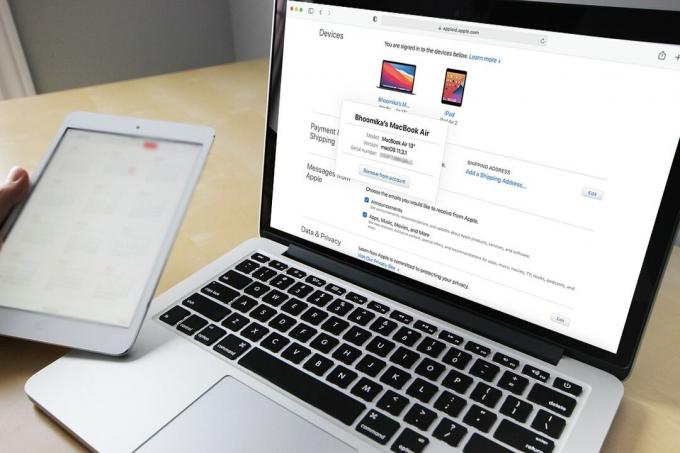
Зміст
- Як видалити пристрій з Apple ID?
- Що таке список пристроїв Apple ID?
- Причини видалення пристрою з Apple ID
- Спосіб 1. Видаліть Apple ID з Mac.
- Спосіб 2. Видаліть Apple ID з iPhone
- Спосіб 3. Видаліть Apple ID з iPad або iPod Touch
- Спосіб 4. Видаліть пристрій з веб-сторінки Apple ID.
- Спосіб 5. Видаліть пристрій з веб-сторінки iCloud
Як видалити пристрій з Apple ID?
Що таке список пристроїв Apple ID?
Список пристроїв Apple ID складається з усіх пристроїв Apple, які ввійшли в обліковий запис Apple ID. Це може включати ваш MacBook, iPad, iMac, iPhone, Apple Watch тощо. Тоді ви зможете отримати доступ до будь-якої програми або даних з одного пристрою Apple на будь-якому іншому пристрої Apple.
Наприклад, якщо ваш Apple ID такий самий,
- Ви також можете відкрити документ iPad на MacBook або iPhone.
- Зображення, зроблені на вашому iPhone, можна відкрити на вашому iPad для редагування.
- Музику, яку ви завантажили на свій MacBook, можна майже безперешкодно слухати на своєму iPhone.
Apple ID допомагає підключати всі пристрої Apple і отримувати доступ до файлів на різних пристроях, не потребуючи інструментів перетворення або сторонніх програм. Крім того, процес видалення пристрою з Apple ID досить простий.
Причини видалення пристрою з Apple ID
1. З міркувань безпеки: Видалення пристрою зі списку пристроїв Apple ID гарантує, що ваші дані залишаться в безпеці. Тільки ви можете вирішити, на яких пристроях, які дані будуть доступні та відображатися. Це виявляється надзвичайно корисним на випадок, якщо ви втратите свій пристрій Apple або його вкрадуть.
2. Для форматування пристрою: Якщо ви плануєте продати свій пристрій Apple, видалення пристрою з Apple ID не спрацює самостійно. Однак це ввімкне пристрій Блокування активації. Після цього вам потрібно вийти з Apple ID з цього пристрою вручну, щоб завершити форматування цього пристрою.
3. Забагато пов’язаних пристроїв: Можливо, ви не хочете, щоб усі пристрої залишалися взаємопов’язаними з тим самим Apple ID, оскільки вони можуть використовуватися різними членами вашої родини. Знання того, як видалити пристрій з Apple ID, безумовно, допоможе.
Процес видалення дуже простий і його можна зробити на будь-якому пристрої Apple, як описано нижче.
Спосіб 1. Видаліть Apple ID з Mac
Ви можете видалити пристрій зі списку пристроїв Apple ID через iMac або MacBook, як описано нижче.
1. Натисніть на яблукоменю на вашому Mac і виберіть Системні налаштування, як показано.

2. Натисніть на Apple ID з правого верхнього кута, як зображено.

3. Тепер ви зможете побачити список всі пристрої Apple які ввійшли в систему за допомогою того самого Apple ID.

4. Натисніть на пристрій яку ви хочете видалити з цього облікового запису.
5. Нарешті виберіть Видалити з облікового запису кнопку.
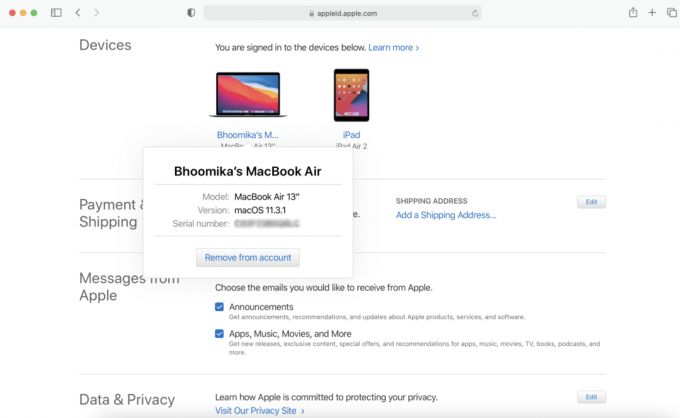
Тепер пристрій буде видалено зі списку пристроїв Apple ID.
Читайте також: 6 способів виправити повільний запуск MacBook
Спосіб 2. Видаліть Apple ID з iPhone
Ось як видалити Apple ID з iPhone:
1. Запустіть Налаштування додаток.
2. Натисніть на Твоє ім'я.
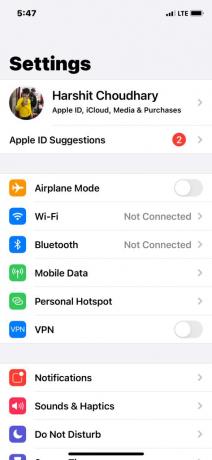
3. Прокрутіть вниз, щоб переглянути список всі пристрої Apple які підключені до одного облікового запису.
4. Далі натисніть на пристрій які ви хотіли б видалити.
5. Натисніть на Видалити з облікового запису і підтвердіть свій вибір на наступному екрані.
Читайте також:12 способів виправити повну проблему сховища iPhone
Спосіб 3:Видаліть Apple ID з iPad або iPod Touch
Щоб видалити Apple ID з iPad або iPod, виконайте ті самі дії, що описано для iPhone.
Спосіб 4. Видаліть пристрій з веб-сторінки Apple ID
Якщо у вас немає поблизу пристрою Apple, але ви хочете терміново видалити пристрій зі свого списку Apple ID, ви можете використовувати будь-який веб-браузер, щоб увійти до свого Apple ID. Виконайте наведені кроки:
1. Запустіть будь-який веббраузер з будь-якого пристрою Apple і перейдіть на сторінку Веб-сторінка Apple ID.
2. Введіть свій Облікові дані для входу в Apple ID щоб увійти у свій обліковий запис.
3. Прокрутіть униз до Пристрої розділ, щоб переглянути всі підключені пристрої. Зверніться до зображення, наведеного нижче.
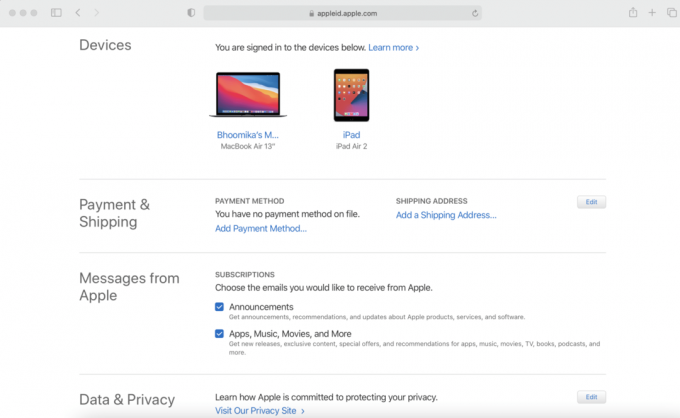
4. Торкніться а пристрій а потім натисніть на Видалити з облікового запису кнопку, щоб видалити його.
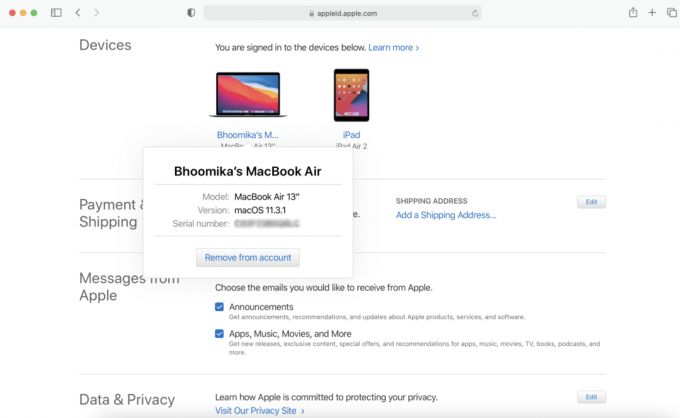
Читайте також:Як отримати доступ до облікового запису Apple
Спосіб 5. Видаліть пристрій з веб-сторінки iCloud
Веб-додаток для iCloud найкраще працює у веб-браузері Safari. Тому ви можете використовувати iMac, MacBook або iPad, щоб перейти на цей веб-сайт, щоб видалити пристрій зі списку пристроїв Apple ID.
1. Перейдіть до Веб-сторінка iCloud і увійти.
2. Натисніть на Твоє ім'я у верхньому правому куті екрана.
3. Виберіть Налаштування аккаунта із розкривного списку, що відображається.
4. Прокрутіть униз до Мої пристрої розділу та натисніть на пристрій які ви хочете видалити.
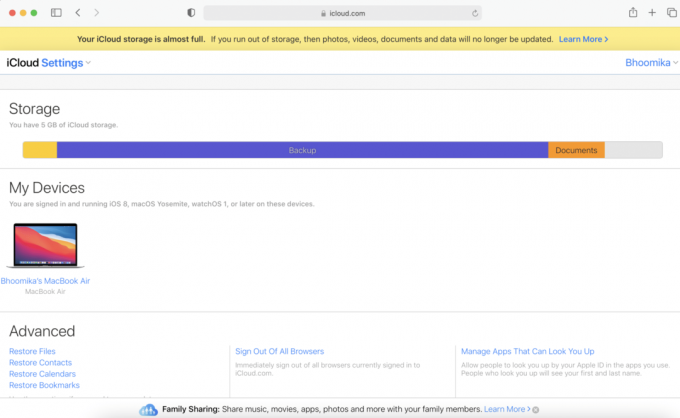
5. Натисніть на Значок хреста поруч із назвою пристрою.
6. Підтвердьте свій вибір, натиснувши на Видалити кнопку.
Примітка: Обов'язково Вийти з аккаунта iCloud після завершення процесу видалення.
Рекомендовано:
- Як скинути запити безпеки Apple ID
- Виправити фотографії iCloud, які не синхронізуються з ПК
- Виправити помилку встановлення MacOS Big Sur
- Виправити зупинку оновлення програмного забезпечення Mac
Ви побачите, що ці методи неймовірно прості, і ви можете видалити пристрій зі списку пристроїв Apple ID за кілька секунд. Якщо у вас є запитання, не забудьте записати їх у коментарях нижче. Ми постараємося вирішити їх якомога швидше!